您是否注意到2020年5月更新後Windows 10運行緩慢或在啟動時凍結?或者您是否注意到WUAUSERV(Windows更新服務)在Windows 10更新後導致CPU使用率過高?
Wuauserv是Windows系統服務或Windows Update服務,可用於檢測,下載和安裝Windows和其他程序的更新。
簡而言之,wuauserv服務負責下載和安裝Windows和其他程序的更新。但是有時由於任何原因如果Windows下載和安裝更新時該服務被卡住,您可能會面對Windows更新高CPU使用率的Windows 10。
如果您也是這些用戶之一,則他們在Windows 10計算機上遇到性能問題,例如係統死機,運行緩慢或svchost.exe進程佔用大量CPU使用率。
在這裡,我們徵集了一些應該派上用場的解決方案,希望可以減輕您的麻煩煩惱。
修復Windows 10中的wuauserv高CPU使用率
有幾種原因可以導致此問題,例如病毒惡意軟件感染,Windows更新有問題,系統文件損壞,丟失或更新數據庫可能損壞等。無論本文出於何種原因,我們都有不同的解決方案,您可以嘗試解決這個問題。
從基本開始,使用最新更新的防病毒應用程序執行完整的系統掃描。為了確保沒有引起100%CPU,磁盤使用問題的病毒/惡意軟件感染。
如果您在下載和安裝Windows更新時發現Windows 10 CPU使用率過高,建議您再等待幾分鐘,讓下載過程完成
同時打開Windows更新,並檢查是否有任何Windows更新待安裝。
- 按Windows + I鍵盤快捷鍵以打開設置應用,
- 單擊更新和安全性,而不是Windows更新,
- 點擊“檢查更新”按鈕以下載並安裝未決的更新(如果有)
- 接下來,重新啟動PC以應用它們,
- 現在,檢查Windows 10上是否沒有更高的CPU使用率。
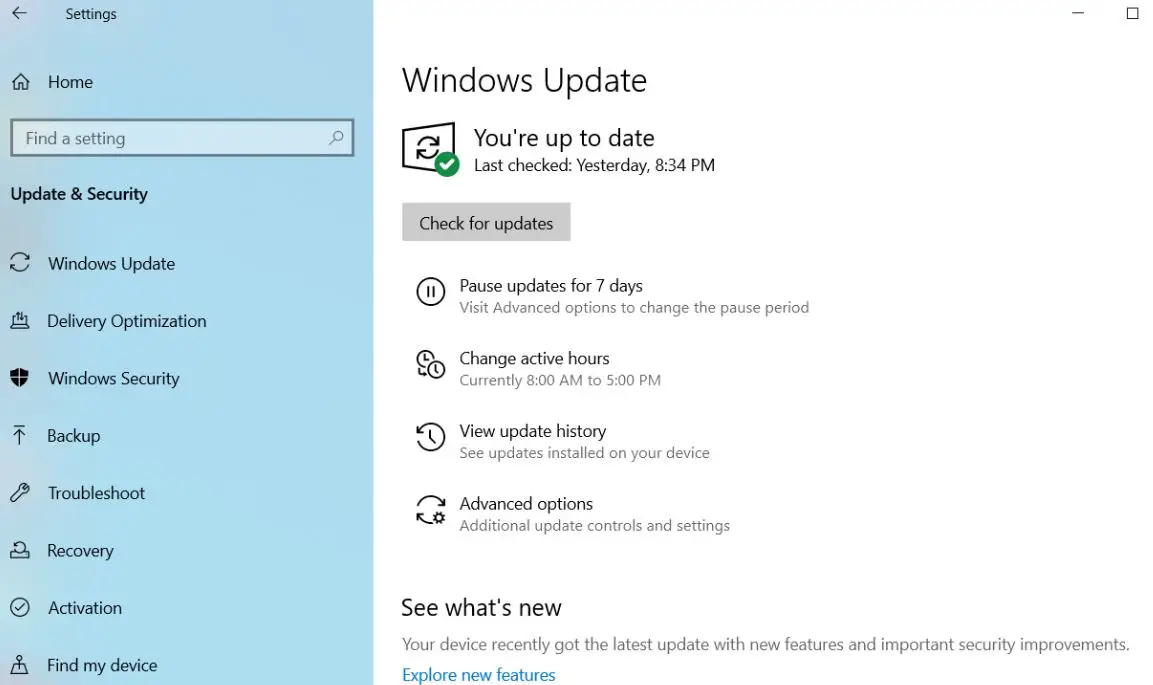
運行 系統文件檢查器實用程序,以確保所有損壞的系統文件都沒有引起此問題。
- 以管理員身份打開命令提示符,
- 輸入SFC / SCANNOW並按下回車鍵。
運行SFC實用程序檢查是否缺少系統文件,如果找到任何實用程序,則從%WinDir%System32dllcache上的壓縮文件夾中還原它們 。再次,如果SFC無法修復損壞的系統文件,請運行DISM命令修復系統映像並啟用sfc來執行其工作。執行完這些操作後,請重新啟動Windows並檢查問題是否解決。
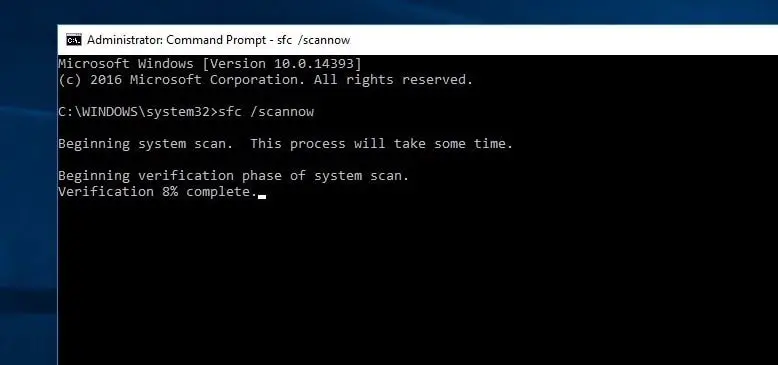
運行窗口更新疑難解答
Windows 10具有內置的疑難解答程序,用於檢查和修復與Windows Update相關的問題。由於wuauserv是與窗口更新相關的服務,因此我們建議您運行此疑難解答以檢查它是否有助於減少系統資源的使用。
要在Windows 10上運行Windows Update故障排除程序:
- 單擊開始菜單搜索類型疑難解答,然後按Enter鍵。
- 然後單擊Windows Update並運行疑難解答。
- 這將開始診斷Windows更新問題,包括檢查Windows Update及其相關服務是否正在運行,檢查更新數據庫是否已損壞等。
- 等待更新疑難解答程序完成診斷過程。
- 之後重新啟動Windows並檢查CPU使用率降低
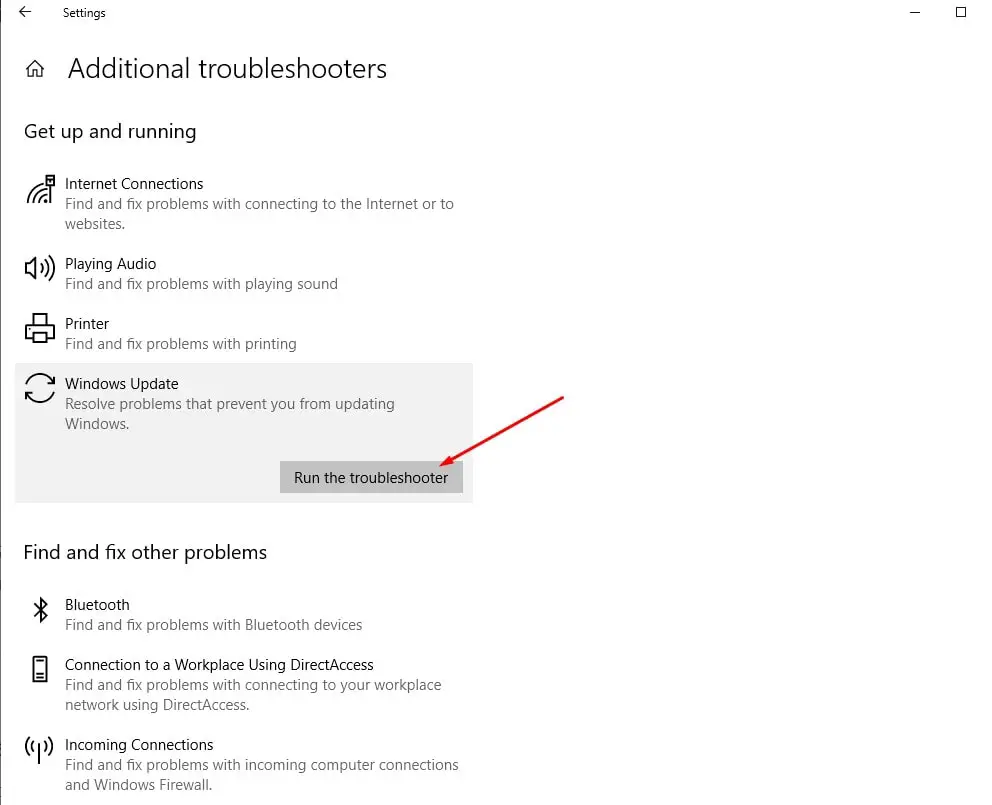
重置Windows更新組件
這是解決大多數Windows更新相關問題以及Windows 10上反應性卡死wuauserv的另一個最佳解決方案。
只需以管理員身份打開命令提示符,並停止Windows Update及其相關服務(逐個運行以下命令)
- net stop wuauserv ”(停止Windows更新服務)
- 淨停止位”(停止BITs服務。)
然後導航到C:WindowsSoftwareDistributiondownload,並刪除下載文件夾中的所有文件和文件夾。為此,請使用鍵盤快捷鍵ctrl + a選擇全部,然後按del鍵將其刪除。
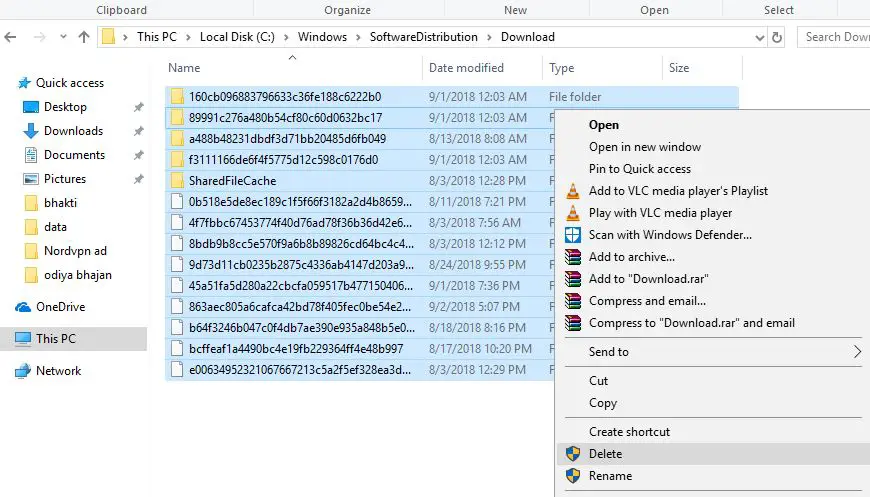
再次打開命令提示符(管理員)並執行命令
- “ net start wuauserv ”(啟動Windows更新服務)
- “ net start bits ”(要啟動BITS服務),它是您先前禁用的。
重新啟動Windows並檢查系統資源利用率是否更高。

停止wuauserv
如果以上方法都不適合您,則可以暫時停止wuauserv服務。這將釋放它暫時使用的計算機資源。然後,您可以手動安裝系統更新,也可以等到Microsoft發布下一個更新。
注意:WUAUSERV僅在Windows Update運行時運行。它不是必需的服務,可以快速禁用它以加快Windows計算機的速度。
禁用wuauserv服務
- 按Windows + R鍵盤快捷鍵,鍵入services.msc,然後單擊“確定”。
- 這將打開Windows服務控制台,
- 向下滾動並找到Windows更新服務,
- 右鍵單擊Windows更新服務,選擇屬性,
- 在此處更改啟動類型禁用並停止服務狀態旁邊的服務。
- 單擊“應用”,然後單擊“確定”以保存更改。
這就是所有重新啟動窗口並檢查系統是否正常運行,wuauserv服務不再佔用較高的CPU使用率或100%的磁盤使用率。
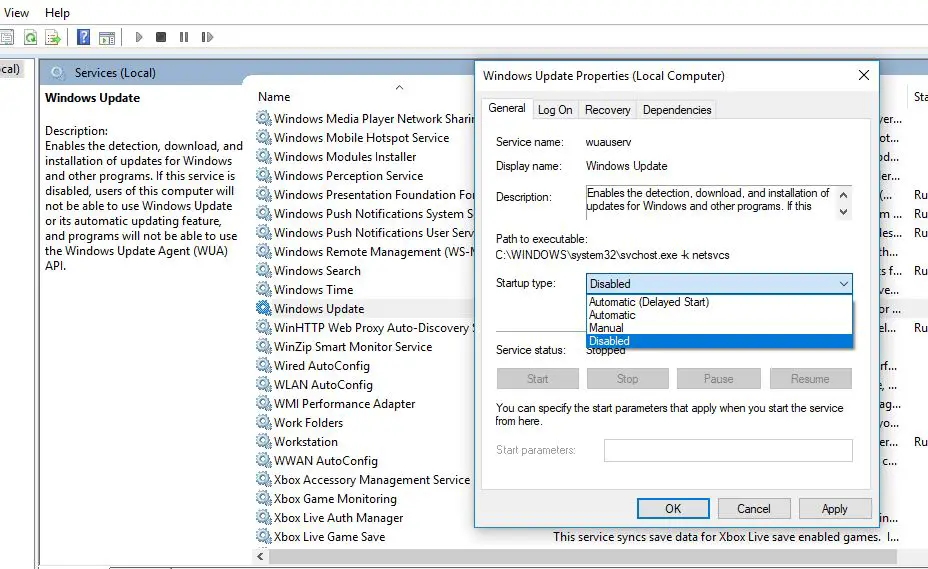
另外,從設置中禁用禁用後台運行的應用程序單擊隱私。然後轉到左側面板“後台應用”中的最後一個選項 。 在這裡,關閉開關可 關閉 不需要或不使用的後台應用程序。
在使用Windows時,再次從 開始>設置>系統>通知和操作, 然後關閉 獲取提示,技巧和建議。幫助解決Windows 10 PC上的高系統資源使用問題。
這些是修復Windows更新過程(WUAUSERV)的最佳解決方案。Windows 10中的CPU使用率很高。有任何疑問,可以在下面的評論中隨意討論有關此帖子的建議。

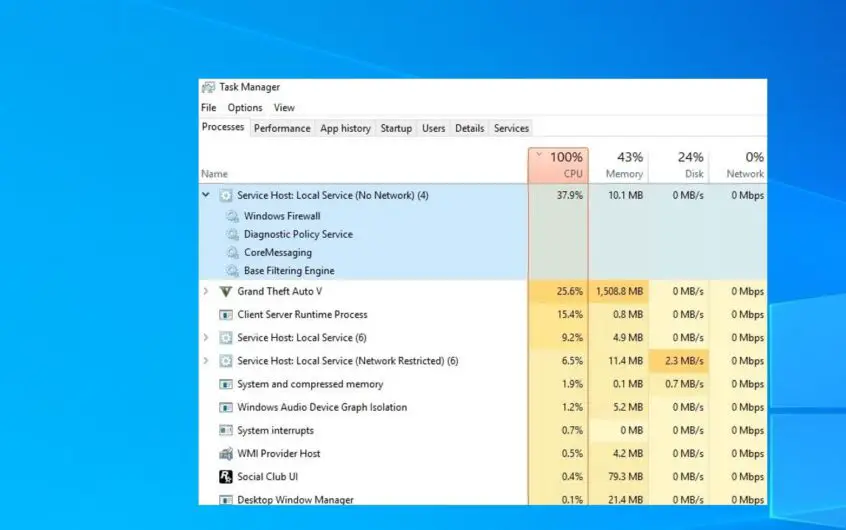




![[已修復] Microsoft Store無法下載應用程序和遊戲](https://oktechmasters.org/wp-content/uploads/2022/03/30606-Fix-Cant-Download-from-Microsoft-Store.jpg)
![[已修復] Microsoft Store無法下載和安裝應用程式](https://oktechmasters.org/wp-content/uploads/2022/03/30555-Fix-Microsoft-Store-Not-Installing-Apps.jpg)
